[no_code]OCR表格处理——功能规格说明书
| 项目 | 内容 |
|---|---|
| 这个作业属于哪个课程 | 2020春季计算机学院软件工程(罗杰 任健) |
| 这个作业的要求在哪里 | 功能规格说明书 |
| 我们在这个课程的目标是 | 远程协同工作,采用最新技术开发软件 |
| 这个作业在哪个具体方面帮助我们实现目标 | 规划项目功能,制定功能规格 |
术语定义
| 概念 | 解释 |
|---|---|
| OCR | 光学字符识别,指电子设备检查字符然后用字符识别的方法翻译成计算机文字的过程。 |
| 表单 | 对各种表格的一个总称。 |
用户和典型场景
用户A
| 用户信息 | 用户情况 |
|---|---|
| 姓名 | \(Prime21\) |
| 用户身份 | 学生 |
| 用户动机 | 把做实验的到的数据表导入到电脑中。 |
| 用户困难 | 所测得数据较多,手动录入效率低且容易出错。 |
| 典型场景 | 做完实验撰写报告时需要根据得到的数据来计算对应结果,导入到电脑后操作很方便。 |
| 用户偏好 | 希望能有一个能快速、准确识别表单的软件来帮助自己。 |
| 用户比例 | 60%左右 |
用户B
| 用户信息 | 用户情况 |
|---|---|
| 姓名 | \(Prime22\) |
| 用户身份 | 老师 |
| 用户动机 | 将学生的签到信息导入到电脑中,并对信息进行汇总。 |
| 用户困难 | 课程组学生较多,手动录入和汇总麻烦。 |
| 典型场景 | 同学们上课回答问题以后老师在纸质花名单上做记录,最后需要导入到电脑中进行汇总好计算同学们的平时成绩。 |
| 用户偏好 | 简单易使用,且识别准确的软件。 |
| 用户比例 | 20%左右 |
用户C
| 用户信息 | 用户情况 |
|---|---|
| 姓名 | \(Prime23\) |
| 用户身份 | 政府工作人员 |
| 用户动机 | 民意收集 |
| 用户困难 | 大量的纸质问卷表需要录入 |
| 典型场景 | 将回收得到的问卷录入电脑 |
| 用户偏好 | 高效、准确的软件。 |
| 用户比例 | 10%左右 |
界面原型设计与交互步骤
由于我们的前端还没有原型,所以这里参考了微软官方OCR-FROM-TOOL工具的网页交互界面。主流交互可以结合参考交互页面进行阐述。相比于网页交互界面,考虑实用性与方便性,我们会更可能实现为移动端App的交互。
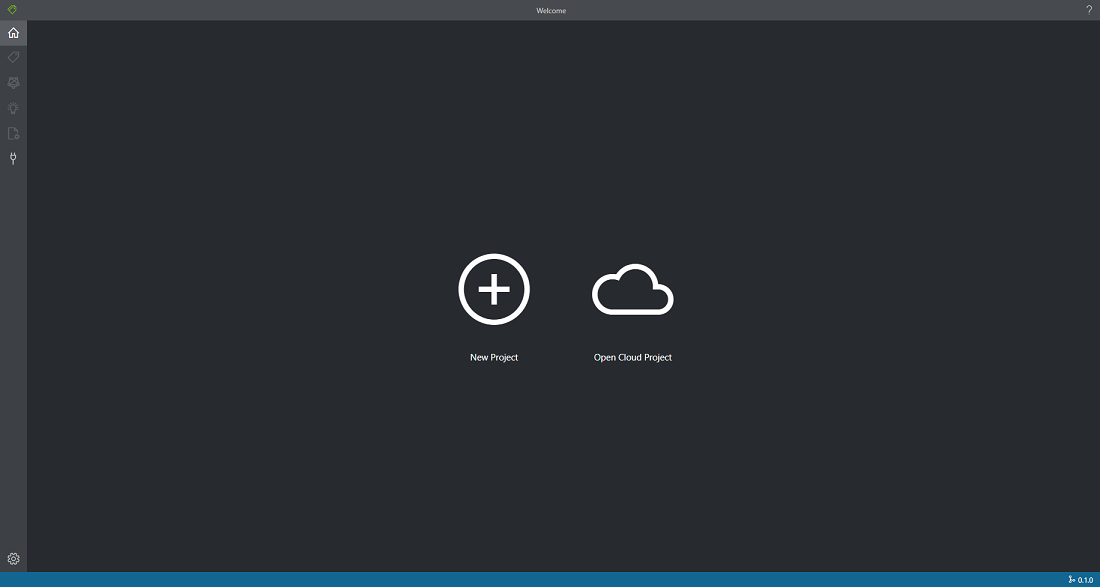
| 交互界面(场景) | 交互步骤 | (参考)界面原型设计 |
|---|---|---|
| 登录界面 | 1.点击用户栏,初次使用需要点击注册来注册账号; 2.注册账号后,输入账号、密码和验证码进行登陆; 3.在上次登陆且点击了记住密码选项,则可以点击用户(有一个小人头的)那一栏,在待选项中选择账号进行快捷登陆。 4.实现中登录界面我们会加入游客模式,其可使用的功能应会受限。 |
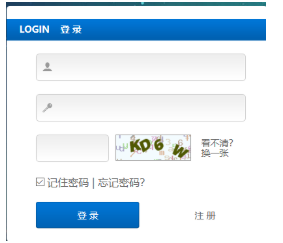 |
| 注册界面 | 1.填写好基本信息、邮箱; 2.点击获取验证码,然后填写验证码正确后注册成功; 3.点击登陆返回登陆界面进行登陆。 |
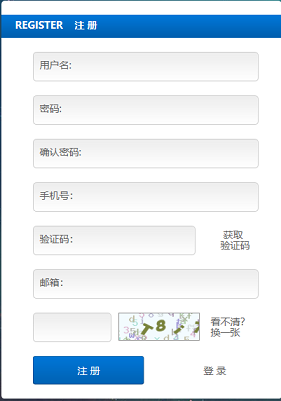 |
| 初始界面 | 1.登陆或者点击游客模式后,出现类似的交互页面,默认显示识别历史; 2.右下角设置一个+号,点击进入识别界面开始新的识别。 |
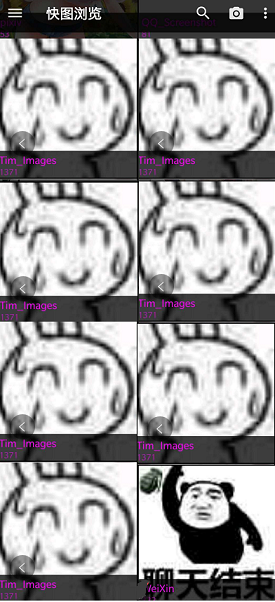 |
| 表单扫描与识别界面 | 1.类似于扫二维码一样对表格进行扫描,也可以从相册中导入照片。 | 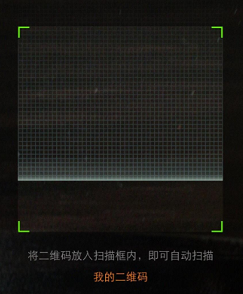 |
功能描述与验收标准
| 功能 | 描述 | 验收验证标准 |
|---|---|---|
| 用户登录 | 用户使用自己注册的帐号和密码或者匿名登录 | 1.登陆成功跳转到显示历史浏览记录界面 2.登录失败是给出提示并仍保持在登录界面 3.点击注册按钮能跳转到注册界面 4.点击找回密码能够给手机发送重置密码的链接 5.在一定时间内保持登录信息不用再次登录 6.匿名登录直接跳转并显示登录信息为游客 |
| 用户注册 | 用户注册一个可以使用的帐号并与手机号绑定 | 1.注册失败是给与提示,如用户名冲突,手机号已被注册,两次密码不一致等 2.发送验证码至手机进行验证完成账号与手机号的绑定 3.注册完成后跳转到登录页面 |
| 表单识别 | 用户对表单进行识别 | 1.扫描后得出的表单信息要准确 2.扫描的表单被加入历史记录之中 |
| 历史记录 | 用户能够看到以前识别过的表格并进行管理 | 1.点击后能查看当时的表单信息 2.能删除历史记录,支持选中部分或全选 3.多条历史记录按照时间顺序由近及远的显示 |
产品副作用
识别可能会出现错误。


